Hvernig á að tengjast Wi-Fi á Samsung sjónvarpi

Þó að sjónvarp muni líklega virka vel án nettengingar ef þú ert með kapaláskrift, eru bandarískir notendur farnir að skipta yfir í nettengingu
BeReal er frábær valkostur við deilingu á sviðsettum og fölsuðum myndum. Það getur verið hræðilega pirrandi ef þú færð villuboð þegar þú reynir að nota BeReal. Sem betur fer ertu kominn á réttan stað. Þessi grein mun hjálpa þér að leysa BeReal villuboðin „getur ekki leyst beiðni þína.“

Get ekki leyst villu í beiðni þinni
Það er vel þekkt villa að stundum mun BeReal birta villuna „get ekki leyst beiðni þína.“ Góðu fréttirnar eru þær að það eru nokkur skref sem hafa tekist að endurheimta aðgang að BeReal fyrir marga notendur.
Reyndu aftur
Það fyrsta sem þarf að gera er að hunsa villuna og reyna aftur. Ef þú varst í því ferli að birta mynd skaltu endurnýja og reyna að birta hana aftur. Oft hefur ein tilraun verið nóg til að leysa þetta mál fyrir BeReal notendur. Ef þú ert að reyna að skrá þig inn skaltu athuga hvort upplýsingarnar þínar séu réttar og prófaðu aftur.
Lokaðu og opnaðu forritið aftur
Ef þú getur ekki haldið áfram að nota forritið skaltu loka því og opna það aftur í símanum þínum.
Til að loka forritinu á Android:
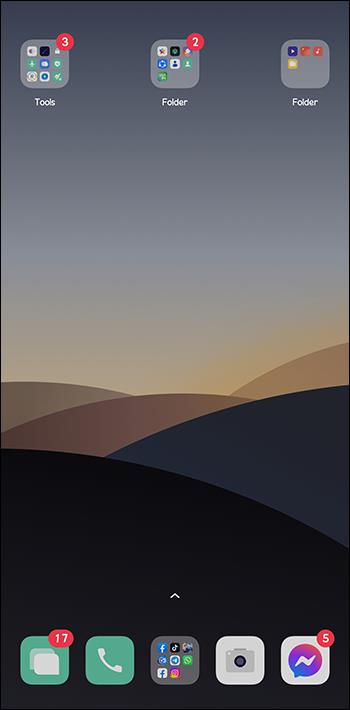
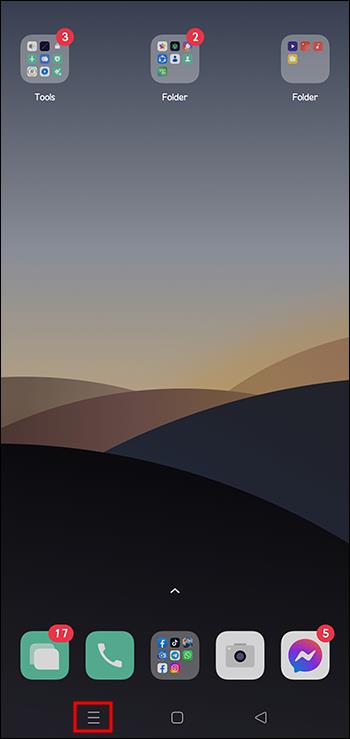
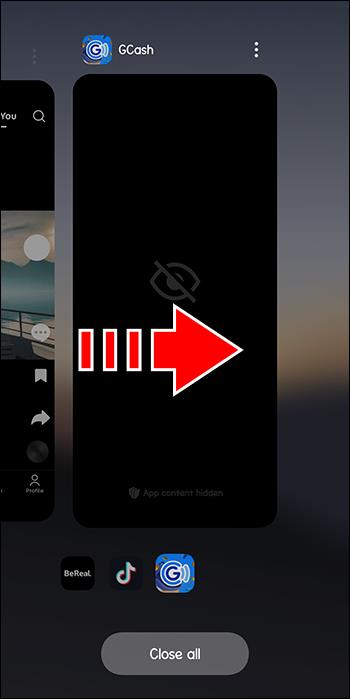
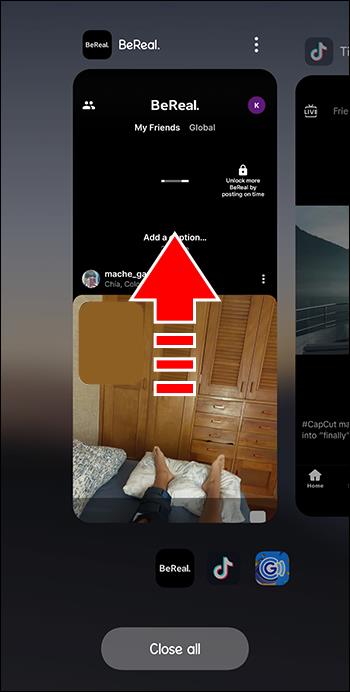
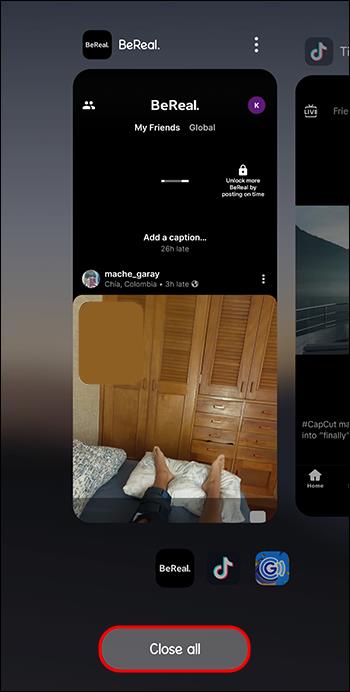
Til að loka BeReal á Apple tæki:
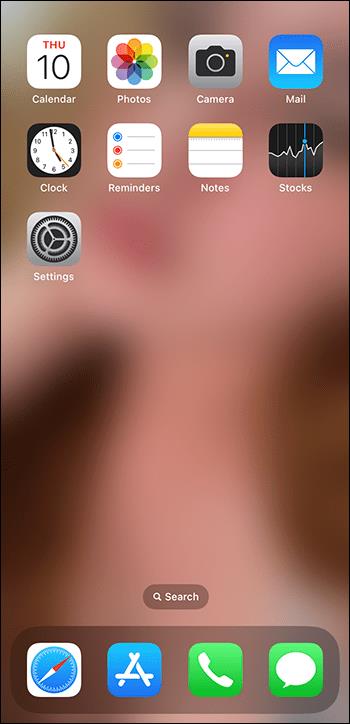
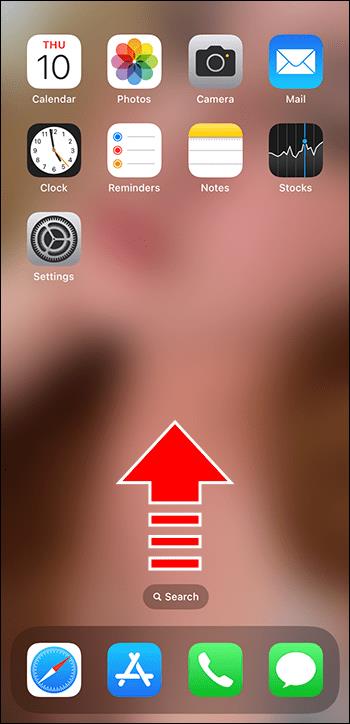
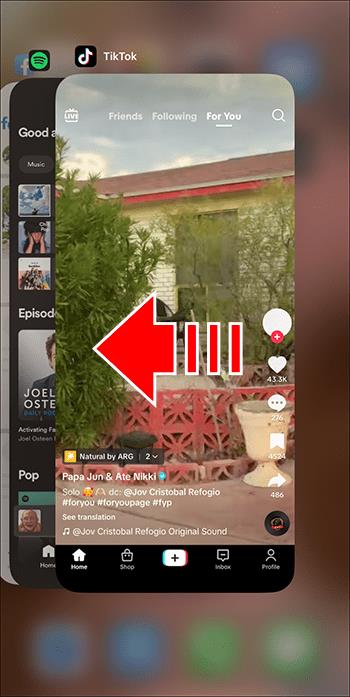
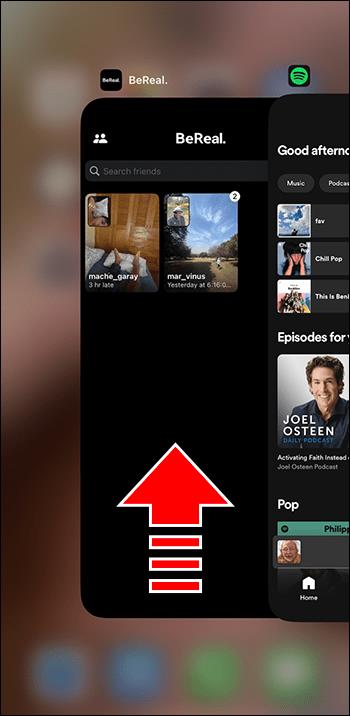
Ef appið opnast rétt og virkar eðlilega skaltu fara á undan og reyna að skrá þig inn og birta myndir eins og venjulega. Að endurræsa forritið gæti hreinsað villuboðin.
Skráðu þig út og skráðu þig inn aftur
Ef villuna hreinsar ekki alveg af því að loka forritinu skaltu skrá þig út af BeReal og skrá þig aftur inn.
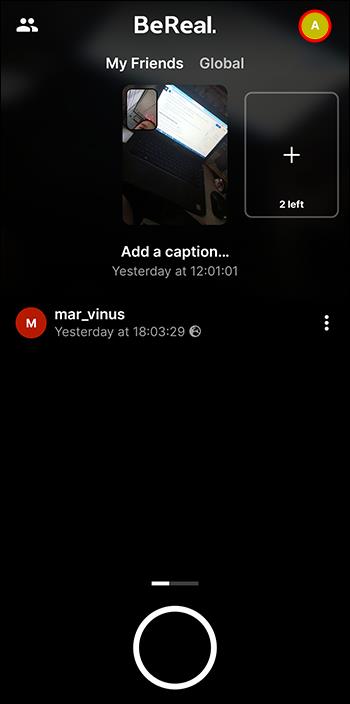
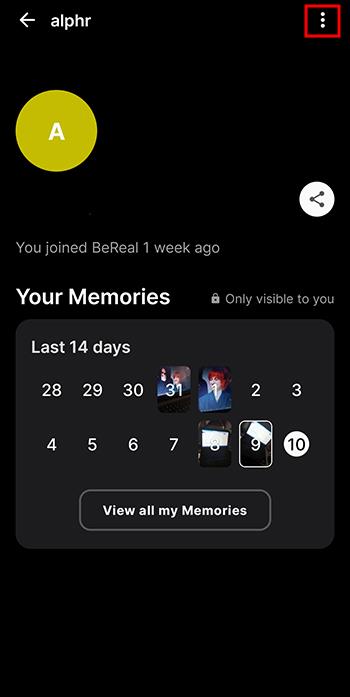
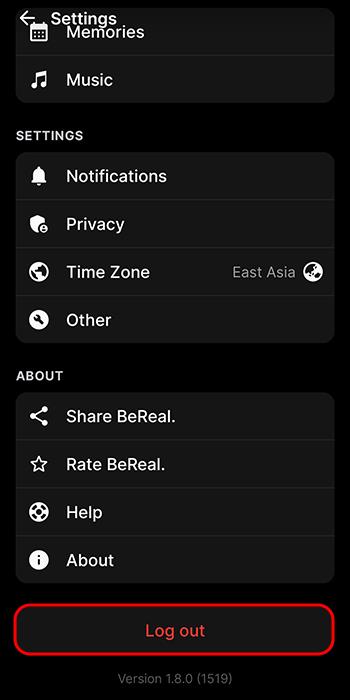
Ef BeReal bilar þegar reynt er að fá aðgang að reikningsupplýsingunum þínum mun þetta ferli laga það.
Endurræstu tækið þitt
Það kann að virðast augljóst og einfalt, en endurræsing síma hefur oft leyst þetta vandamál. Ef þú færð stöðugt villuboðin skaltu loka BeReal og endurræsa símann þinn. Þessi einfalda aðgerð gæti leyst BeReal villuviðvörunina.
Athugaðu nettenginguna þína
Villan „get ekki leyst beiðni þína“ gæti bent til þess að appið geti ekki átt samskipti við símann þinn vegna óáreiðanlegrar nettengingar. Þetta er algeng uppspretta villna í appinu. Athugaðu netmerkið þitt til að sjá hvort tengingin þín er hlé eða algjörlega niðri.
Hreinsaðu skyndiminni
Þegar skyndiminni apps verður of fullt getur það ofhlaðið kerfinu. Stundum ef skyndiminni er skilið eftir óhreinsað í langan tíma geta þau safnað upp skemmdum gögnum sem hafa áhrif á virkni appsins. Að hreinsa skyndiminni getur lagað bæði þessi vandamál.
Til að hreinsa skyndiminni á Android:
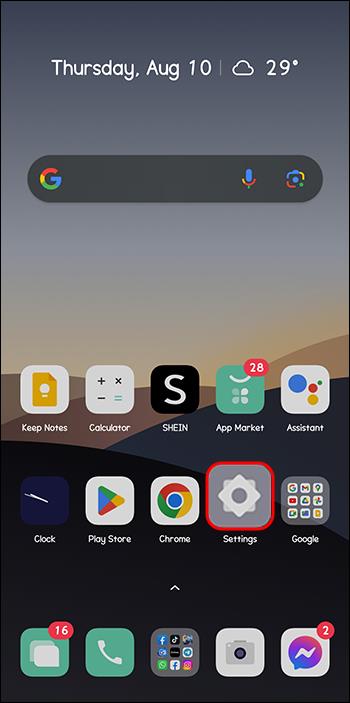
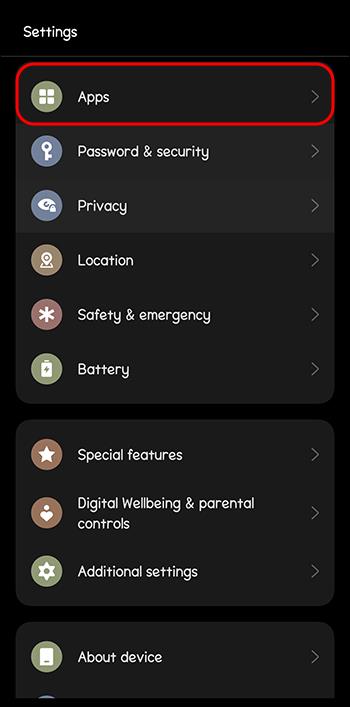
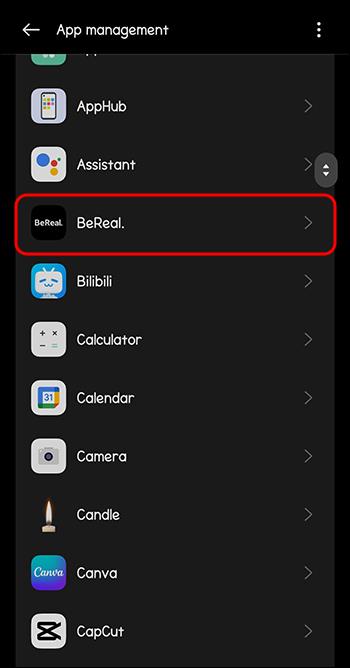
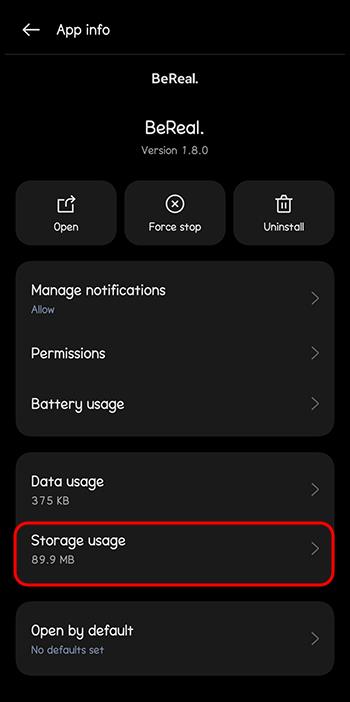
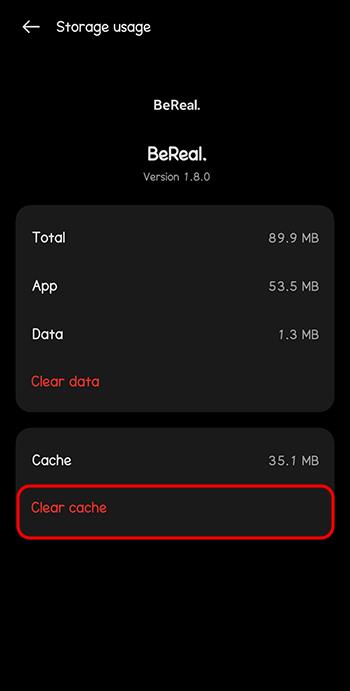
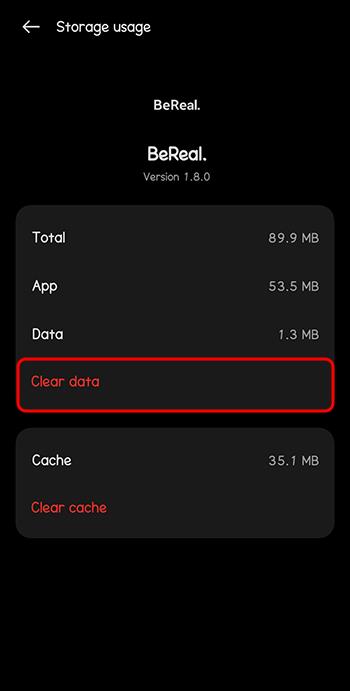
Til að hreinsa skyndiminni á iPhone:
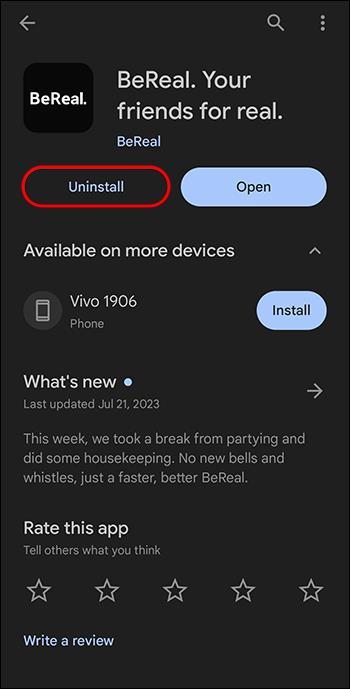
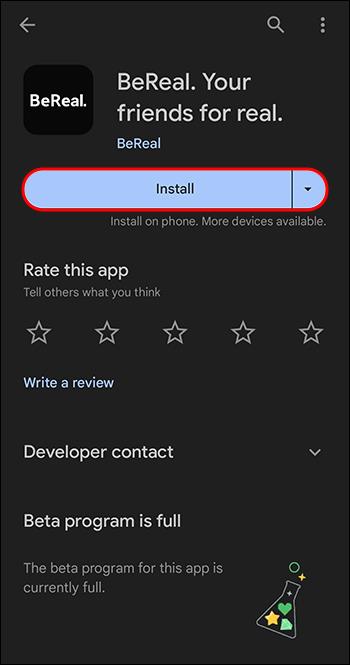
Þetta mun ekki hafa áhrif á prófílinn þinn eða vistuð BeReal gögn, en það mun hreinsa allar skemmdir á skyndiminni eða ofhleðsla sem appið lendir í.
Athugaðu Twitter straum BeReal
Ef vandamálið er ekki hjá þér heldur á uppruna sinn í appinu þarftu að bíða eftir að BeReal lagar það. Athugaðu Twitter straum appsins til að sjá hvort aðrir notendur séu að upplifa sama vandamál. Ef þeir eru það, muntu vita að reyna aftur síðar þegar BeReal hefur leyst vandamálið.
Haltu áfram að reyna
Gamla orðatiltækið „Ef í fyrstu tekst þér ekki, reyndu, reyndu aftur“ gæti verið satt fyrir sumar BeReal villur. Notendur segja að stundum sé eina leiðréttingin að halda áfram að endurnýja og reyna þar til appið leiðréttir sig að lokum. Ef ekkert annað er að laga málið, haltu bara áfram að reyna að skrá þig inn og skrifa venjulega.
Settu BeReal appið upp aftur
Ef þú hefur ekki enn prófað fullkomna uppsetningu apps aftur, þá er kominn tími til að prófa. Þetta mun ekki eyða BeReal reikningnum þínum heldur gefur nýtt eintak af forritinu í símanum þínum. Ef einhver af appgögnunum hafa verið skemmd mun þetta ferli fjarlægja þessar villur.
Til að fjarlægja forritið á Android:
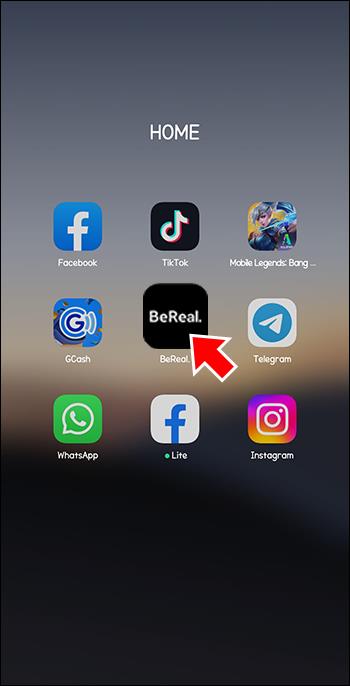
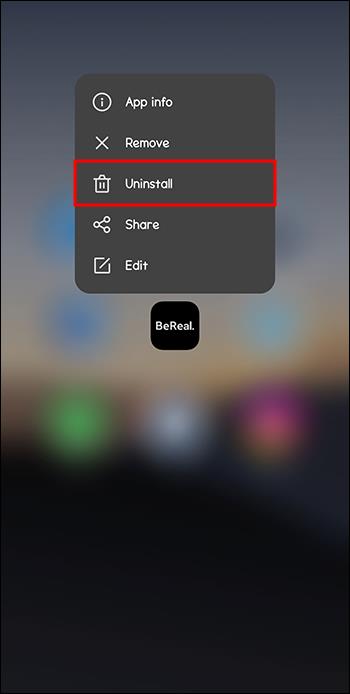
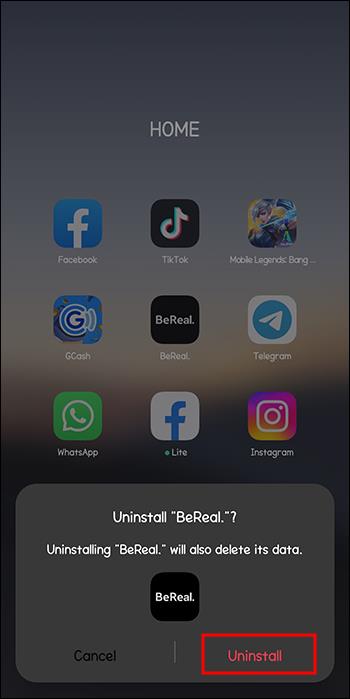
Til að fjarlægja forritið á iPhone:
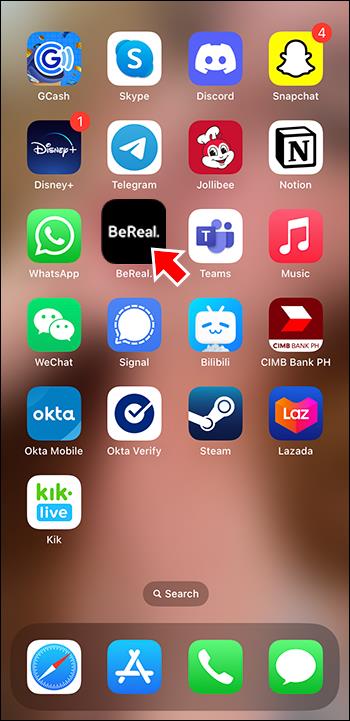
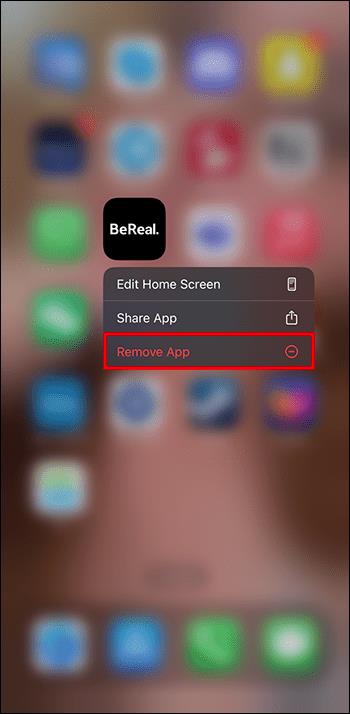
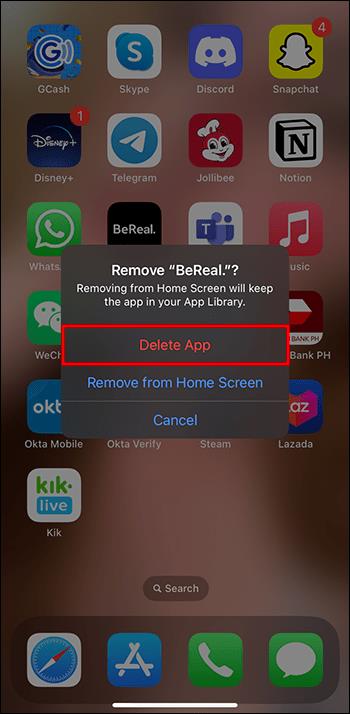
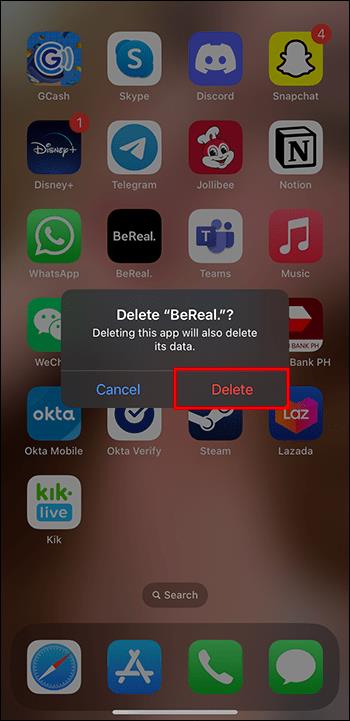
Þegar appið hefur verið fjarlægt opinberlega skaltu setja það upp aftur úr Play eða App Store. Notaðu skilríkin þín til að skrá þig inn aftur og sjáðu hvort „getur ekki leyst villu beiðninnar“ hefur verið hreinsað.
Hafðu samband við þjónustuver BeReal
Ef þú hefur reynt hvert stopp og ekkert er að fjarlægja villuna, sendu tölvupóst á þjónustuverið . Ekki er víst að tölvupóstinum þínum sé svarað strax vegna fjölda beiðna sem þeim berast. En þegar þeir bregðast við geta þeir sagt þér bestu lausnina fyrir vandamálið þitt.
Algengar spurningar
Hvernig get ég haft samband við BeReal?
Þú getur átt samskipti við BeReal á fjóra vegu.
• Í gegnum appið í gegnum „Hjálp“ hlutann í aðalvalmyndinni
• Með tölvupósti: [email protected]
• Með pósti: BeReal, 30/32 Boulevard de Sebastopol, 75004 París Frakklandi
• Í síma: +33 881079685
Af hverju get ég ekki keyrt BeReal appið á Android tækinu mínu?
BeReal framkvæmdi nauðsynlega uppfærslu sem olli því að appið var ekki lengur stutt á sumum Android tækjum. Eina skilyrðið fyrir Android síma er að hann keyri Google Play Services. Ef það gerist ekki mun BeReal ekki lengur virka á því tæki.
BeReal getur ekki leyst villu í beiðni þinni
Með hvaða forriti sem er geturðu búist við því að lenda í bilunum af og til. BeReal er enn eitt vinsælasta forritið til að deila myndum í heiminum, jafnvel þó að vitað sé að það hafi nokkur endurtekin vandamál. Þegar þú lendir í þessari villu ættu þessar bilanaleitaraðferðir að hjálpa þér að hreinsa pirrandi skilaboðin. Ef allt annað mistekst, hafðu samband við BeReal þjónustuteymi til að fá tækniaðstoð á toppnum.
Hefur þú rekist á þessa villu? Varstu vel að fá það til að hverfa? Segðu okkur frá reynslu þinni í athugasemdahlutanum hér að neðan.
Þó að sjónvarp muni líklega virka vel án nettengingar ef þú ert með kapaláskrift, eru bandarískir notendur farnir að skipta yfir í nettengingu
Eins og í hinum raunverulega heimi mun sköpunarverkið þitt í Sims 4 á endanum eldast og deyja. Simsar eldast náttúrulega í gegnum sjö lífsstig: Barn, Smábarn, Barn, Unglingur,
Obsidian er með margar viðbætur sem gera þér kleift að forsníða glósurnar þínar og nota línurit og myndir til að gera þær þýðingarmeiri. Þó að sniðmöguleikar séu takmarkaðir,
„Baldur's Gate 3“ (BG3) er grípandi hlutverkaleikur (RPG) innblásinn af Dungeons and Dragons. Þetta er umfangsmikill leikur sem felur í sér óteljandi hliðarverkefni
Með útgáfu Legend of Zelda: Tears of the Kingdom geta aðdáendur komist inn í anda leiksins með besta HD veggfóðurinu. Meðan þú gætir notað
https://www.youtube.com/watch?v=LKqi1dlG8IM Margir spyrja, hvað heitir þetta lag? Spurningin hefur verið til síðan tónlist hófst. Þú heyrir eitthvað sem þú
Hisense sjónvörp hafa verið að ná vinsældum sem ágætis fjárhagsáætlun fyrir frábær myndgæði og nútíma snjalleiginleika. En það er líka falið
Ef þú notar Viber reglulega gætirðu viljað athuga hvort einhverjum hafi líkað við skilaboð. Kannski skrifaðir þú eitthvað til að fá vin þinn til að hlæja, eða vilt bara
Ef þú átt Apple tæki hefurðu eflaust fengið óumbeðin skilaboð. Þetta gæti hafa verið frá fólki sem þú þekkir sem þú vilt ekki að sendi þér
TikTok hefur vald til að skjóta fyrirtækinu þínu eða feril og taka þig frá núlli í hetju á skömmum tíma, sem er ótrúlegt. Áður fyrr þurftu menn að hoppa








